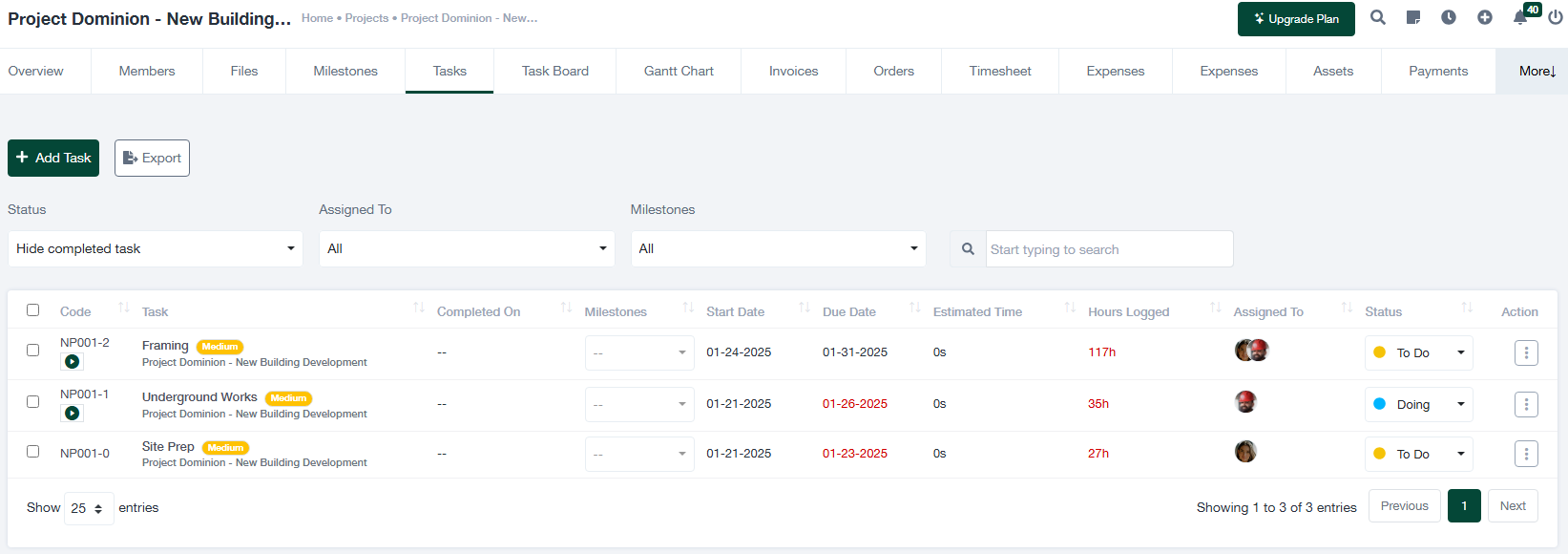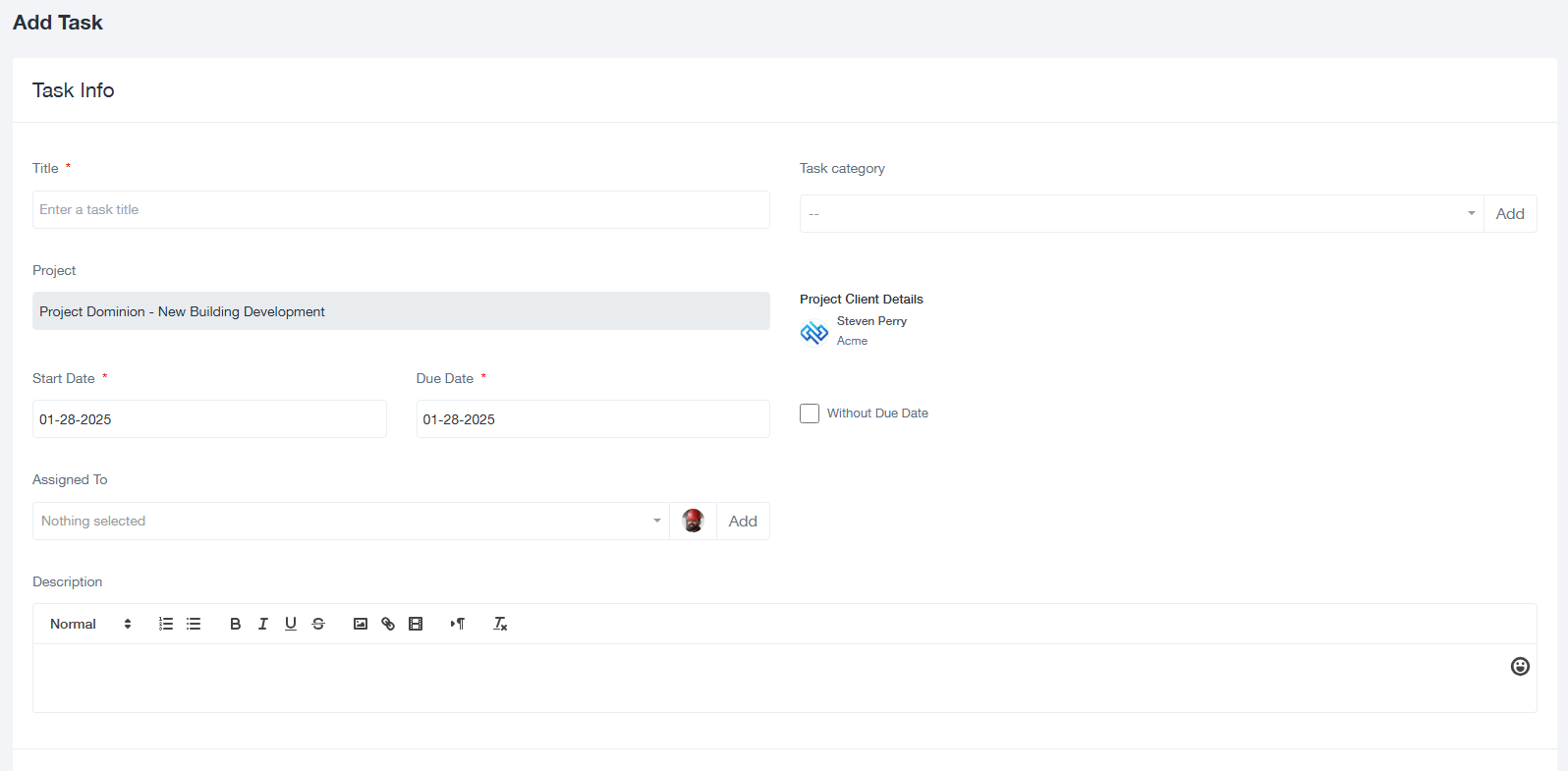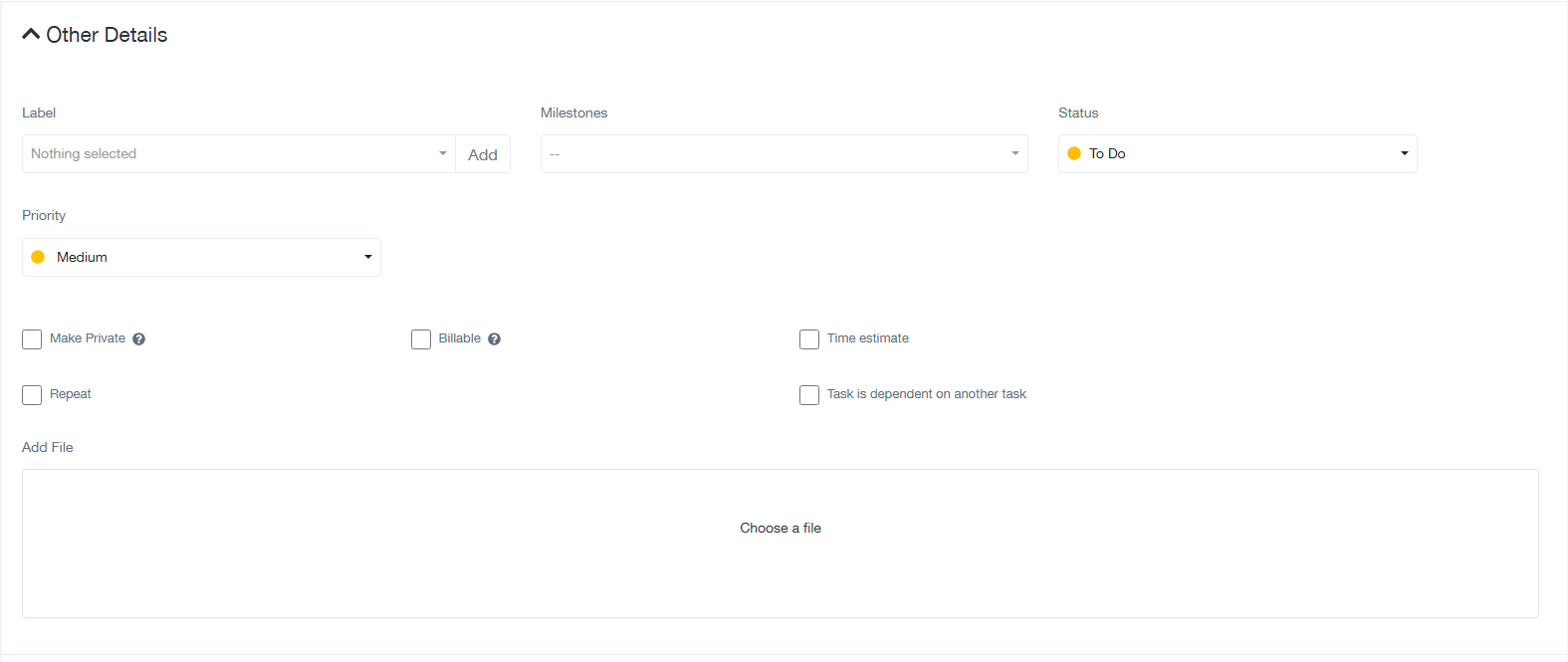Leitfaden zur Aufgabenverwaltung
In diesem Leitfaden wird erläutert, wie Sie Aufgaben in einem Projekt effektiv erstellen, verwalten und verfolgen können.
1. Übersicht über die Registerkarte "Aufgaben
Die Registerkarte "Aufgaben" bietet einen umfassenden Überblick über alle mit einem Projekt verbundenen Aufgaben. Die folgenden Funktionen sind verfügbar:
- + Aufgabe hinzufügen: Erstellen Sie eine neue Aufgabe innerhalb des Projekts.
- Ausfuhr: Herunterladen von Aufgabendaten für Berichtszwecke.
- Status-Filter: Filtern Sie Aufgaben nach ihrem Erledigungsstatus (z. B. Erledigte Aufgaben ausblenden).
- Dem Filter zugewiesen: Sehen Sie sich die Aufgaben an, die bestimmten Teammitgliedern zugewiesen wurden.
- Meilenstein-Filter: Filtern Sie Aufgaben, die mit bestimmten Projektmeilensteinen verbunden sind.
- Suchleiste: Suchen Sie nach Aufgaben, indem Sie Schlüsselwörter, Codes oder Aufgabennamen eingeben.
- Aufgaben-Tabelle: Zeigt die folgenden Spalten an:
- Code: Eindeutiger Bezeichner für jede Aufgabe.
- Aufgabe: Name der Aufgabe.
- Abgeschlossen am: Datum, an dem die Aufgabe abgeschlossen wurde.
- Meilensteine: Meilensteine im Zusammenhang mit der Aufgabe.
- Anfangsdatum: Startdatum der Aufgabe.
- Fälligkeitsdatum: Deadline der Aufgabe.
- Geschätzte Zeit: Zeitschätzung für die Erledigung der Aufgabe.
- Erfasste Stunden: Für die Aufgabe aufgewendete Gesamtzeit.
- Zugewiesen an: Für die Aufgabe zuständige Mitarbeiter.
- Status: Aktueller Aufgabenstatus (z. B. Zu erledigen, In Bearbeitung, Erledigt).
- Aktion: Optionen zum Bearbeiten oder Verwalten der Aufgabe.
2. Erstellen einer neuen Aufgabe
Gehen Sie folgendermaßen vor, um eine neue Aufgabe zu erstellen:
- Klicken Sie auf die + Aufgabe hinzufügen Taste.
- Füllen Sie den Abschnitt "Aufgabeninfo" mit den folgenden Angaben aus:
- Titel: Geben Sie den Namen der Aufgabe ein (erforderlich).
- Aufgaben-Kategorie: Kategorisieren Sie die Aufgabe zur besseren Organisation.
- Projekt: Zeigt automatisch das aktuelle Projekt an.
- Anfangsdatum: Geben Sie das Startdatum der Aufgabe an (erforderlich).
- Fälligkeitsdatum: Geben Sie die Frist für die Erledigung der Aufgabe an (erforderlich).
- Zugewiesen an: Wählen Sie die Teammitglieder aus, die für die Aufgabe verantwortlich sind.
- Beschreibung: Geben Sie zusätzliche Details oder Anweisungen für die Aufgabe an.
- Im Abschnitt "Andere Details" konfigurieren Sie zusätzliche Optionen:
- Etikett: Fügen Sie ein Etikett zur Kategorisierung hinzu.
- Meilensteine: Verknüpfen Sie die Aufgabe mit bestimmten Projektmeilensteinen.
- Vorrangig: Legen Sie die Priorität der Aufgabe fest (z. B. Niedrig, Mittel, Hoch).
- Status: Definieren Sie den anfänglichen Status der Aufgabe (z. B. "Zu erledigen").
- Optionale Flaggen: Kontrollkästchen zur Kennzeichnung der Aufgabe als privat, abrechenbar, wiederholbar oder abhängig von einer anderen Aufgabe.
- Datei hinzufügen: Fügen Sie der Aufgabe relevante Dokumente bei.
- Klicken Sie auf Speichern Sie um die Aufgabe zu erstellen oder Abbrechen um Änderungen zu verwerfen.
- Mit dem Kennzeichen "abrechenbar" können Sie die Zeit für eine bestimmte Aufgabe abrechnen und dem Kunden anschließend in Rechnung stellen.
3. Aufgaben verwalten
Gehen Sie folgendermaßen vor, um bestehende Aufgaben zu verwalten:
- Aufgabe bearbeiten: Klicken Sie auf das Aktionsmenü für die Aufgabe und wählen Sie "Bearbeiten". Aktualisieren Sie die Aufgabendetails nach Bedarf und speichern Sie die Änderungen.
- Fortschritt verfolgen: Verwenden Sie die Spalte "Status", um den Fortschritt der Aufgabe zu aktualisieren (z. B. "Zu erledigen", "In Bearbeitung", "Erledigt").
- Aufgaben filtern: Verwenden Sie die Filter Status, Zugewiesen an oder Meilenstein, um die Aufgabenlisten einzugrenzen.
4. Aufgabendaten exportieren
So exportieren Sie Aufgabendaten für die Berichterstattung:
- Klicken Sie auf die Exportieren Taste.
- Wählen Sie das gewünschte Format (z. B. CSV, Excel) und laden Sie die Datei herunter.
5. Tipps für ein effektives Aufgabenmanagement
- Weisen Sie den Aufgaben klare Rollen und Fristen zu, um die Verantwortlichkeit zu verbessern.
- Regelmäßige Aktualisierung des Aufgabenstatus, um eine genaue Projektverfolgung zu gewährleisten.
- Verwenden Sie Aufgabenkategorien, Etiketten und Meilensteine für eine bessere Organisation.
- Überwachen Sie die erfassten Stunden, um den Arbeitsaufwand zu verfolgen und die Pläne entsprechend anzupassen.
Wenn Sie weitere Hilfe benötigen, wenden Sie sich an Ihren Systemadministrator oder konsultieren Sie das Help Center.